Edge浏览器如何打印网页
1、首先使用Edge浏览器打开需要打印的网页或是文档,在网页空白处单击鼠标右键,然后在弹出的右键菜单中选择“打印”。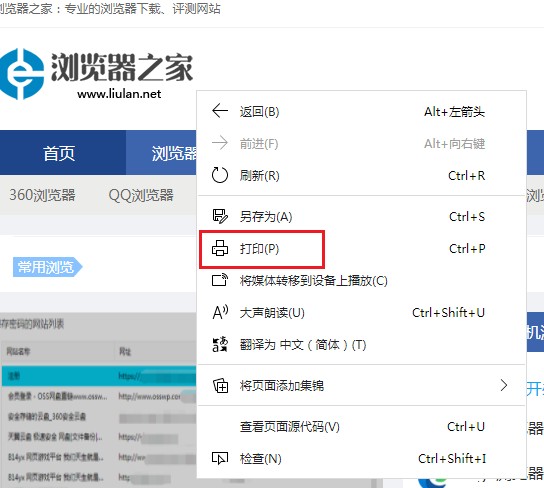
2、此时会进入到Edge浏览器的打印操作界面,点击“打印机”下方的下拉菜单可以选择用于打印的打印机。
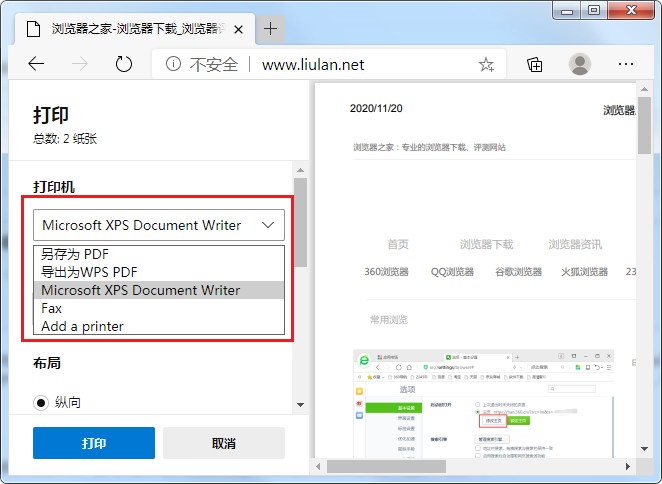
3、此外我们还可以选择布局等内容,如果你想要进行更详细的设置则可以点击“更多设置”这一项。
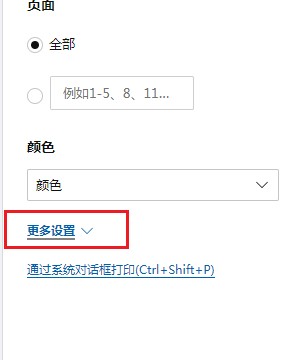
4、在更多设置中可以对纸张大小、缩放比例、页眉页脚等进行设置,设置完成后点击“打印”按钮就可以完成打印了。
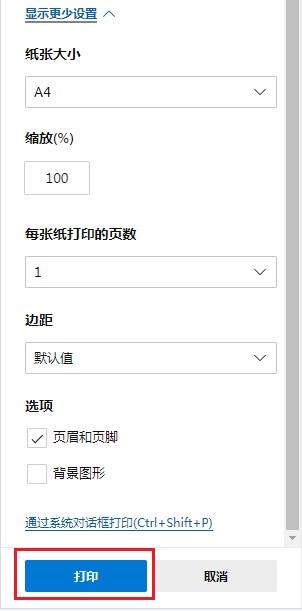
以上就是关于Edge浏览器如何打印网页的全部内容,大家按照上面的方法来进行操作,就可以使用Edge浏览器轻松进行打印了。